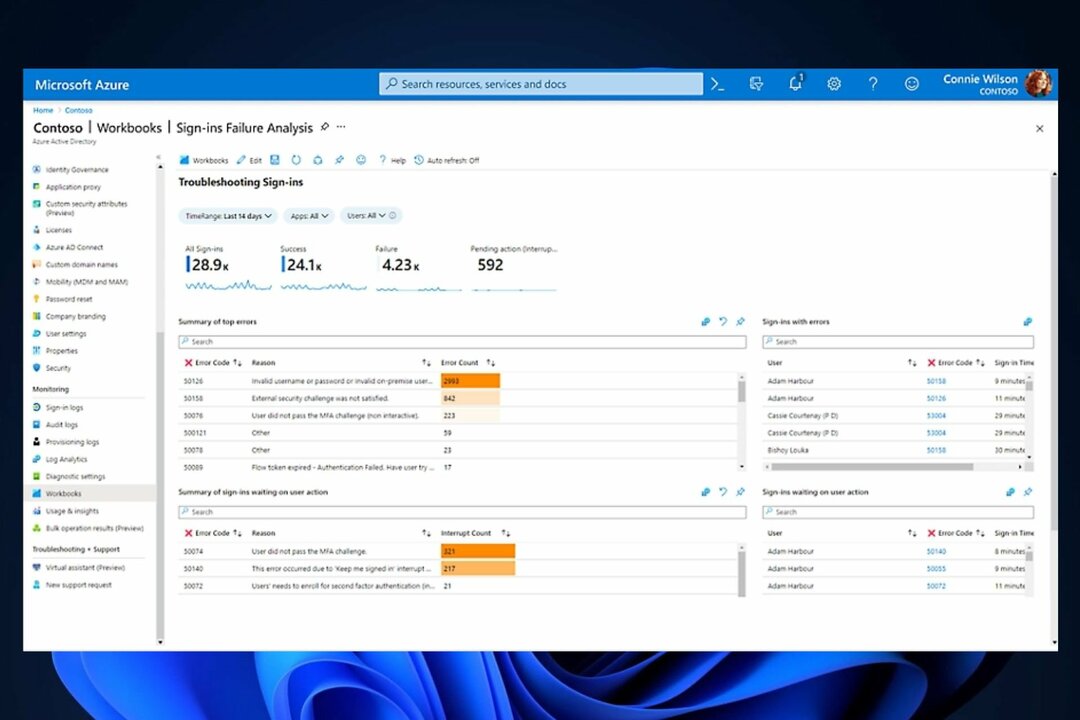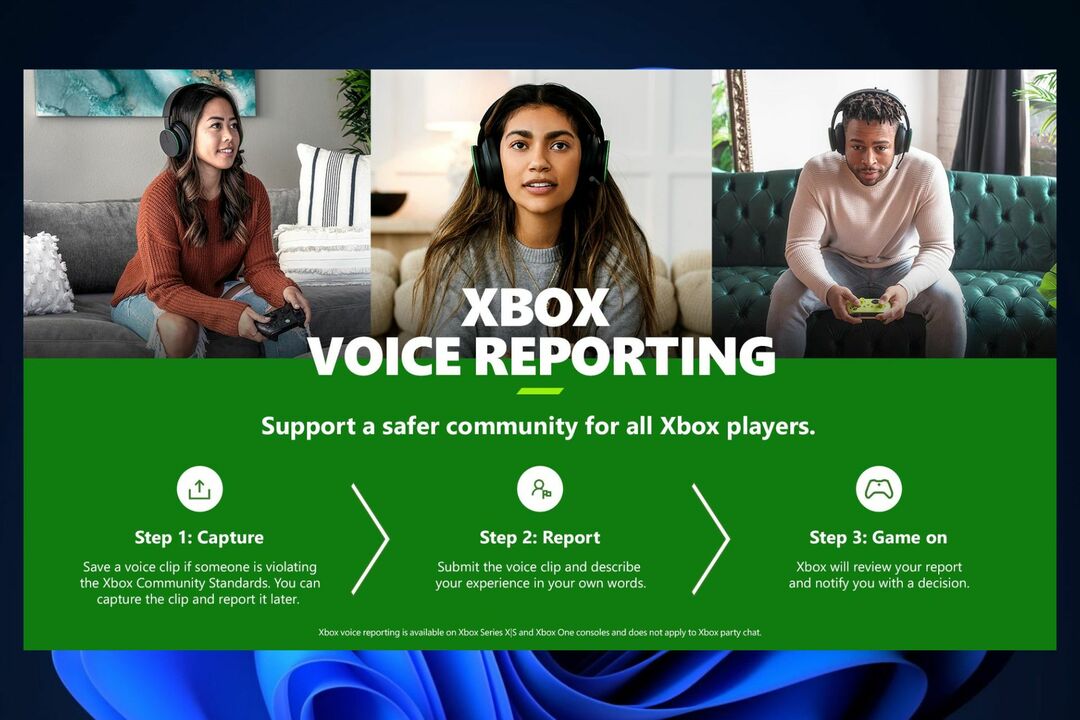Det blir lättare för dig att komma ihåg dina Edge-lösenord nu.
- Chrome har redan den här funktionen, och det verkar som att Edge också kommer att få det.
- Du kommer att kunna skriva anteckningar till dina lösenord, i ett försök att komma ihåg dem.
- Vi rekommenderar att du går efter mycket personliga ledtrådar, som bara du känner till.
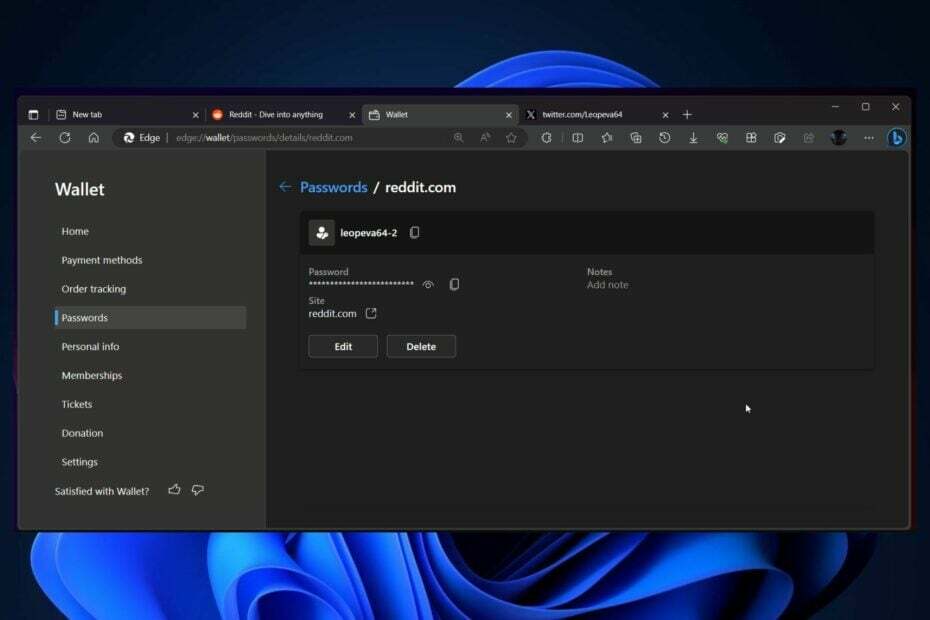
Om du är någon som glömmer ofta sina lösenord, då har vi goda nyheter till dig. Microsoft Edge kommer snart att tillåta dig att lägga till anteckningar till ditt lösenord, och dessa anteckningar kan också vara ledtrådar för ditt bokstavliga lösenord, om du inte kommer ihåg det.
Funktionen, som upptäcktes av Windows-entusiasten @Leopeva64, är nu tillgänglig i Canary-kanalen inom Microsoft Edge Insider-programmet. Chrome har redan den här användbara funktionen, och nu får Edge den också.
I grund och botten, när du sparar ett lösenord till din Wallet-app i Edge, kan du komma åt det genom att gå till Wallet-appen. När du väl är där kommer du att kunna lägga till anteckningar till ditt lösenord för varje plattform som du har sparat lösenord.
Dessa anteckningar hjälper dig att komma ihåg lösenordet, på vägen, och det kan vara användbart, särskilt när du vill inte gå igenom den stressiga processen att ändra dina lösenord varje gång du glömmer dem.
Hur man lägger till anteckningar till dina lösenord i Microsoft Edge
Först och främst, som vi nämnde tidigare, kan varje lösenord som du använder för varje plattform du använder, sparas i din plånbok.
- Öppna din Microsoft Edge och gå sedan till Inställningar.
- När du väl är där bör du se din Microsoft Wallet längst ner på sidan.
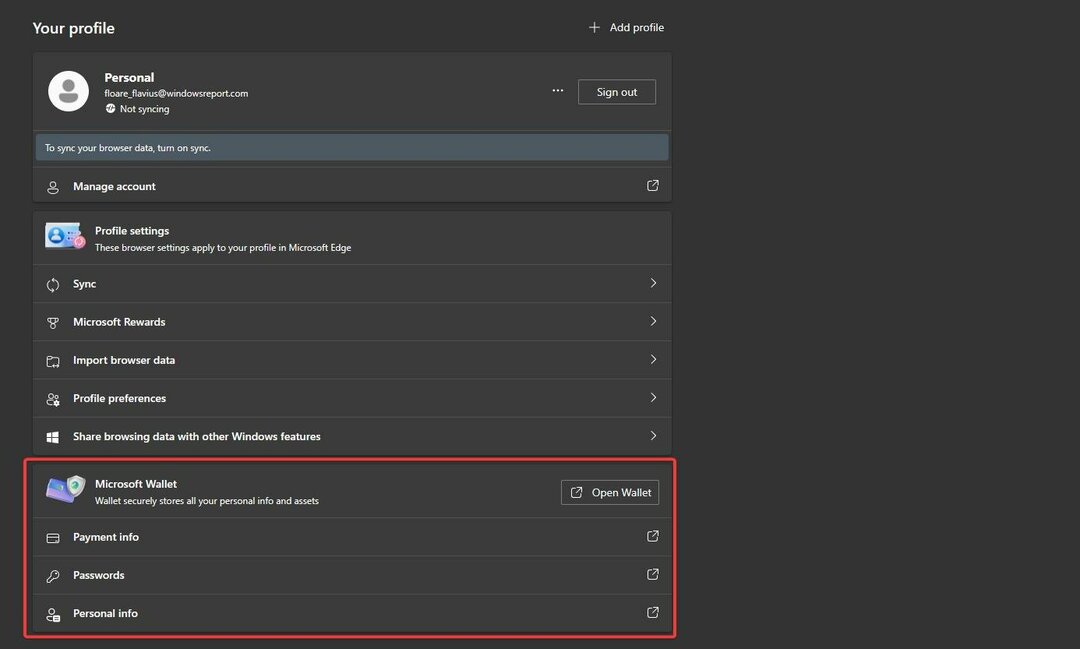
- Klicka på Lösenord, och här har du alla lösenord som du har sparat över tiden.
- Om du är i Canary Edge bör du se alternativet Lägg till anteckningar, precis bredvid lösenordet du valde.
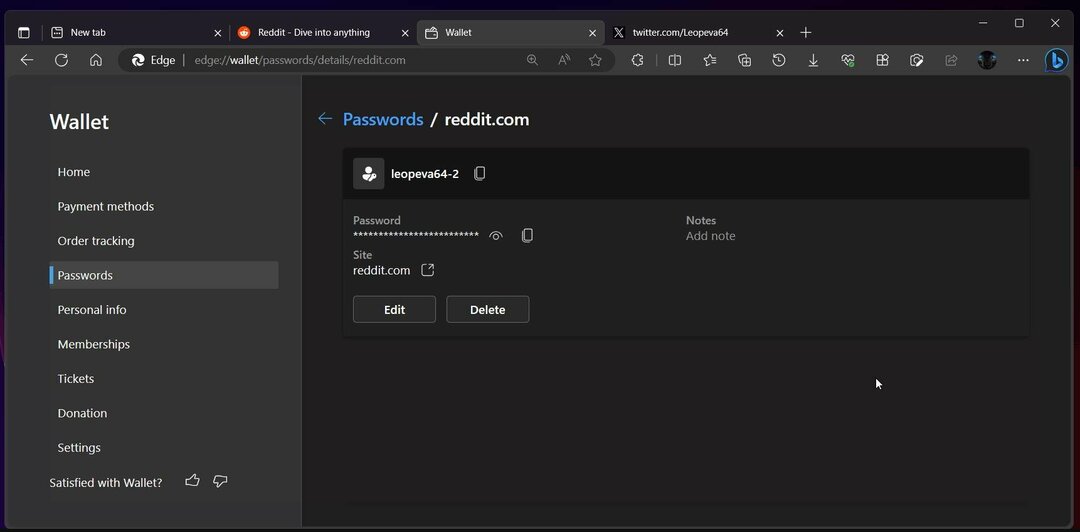
- När du klickar på den kommer du att kunna lägga till anteckningar till dina lösenord.
Vi rekommenderar att du använder den här funktionen för att lägga till ledtrådar till varje lösenord du sparar. Men gå efter personliga ledtrådar, ledtrådar som bara du skulle veta om, om din Microsoft Edge någonsin skulle äventyras.
Är du exalterad över att den här nya funktionen kommer till Microsoft Edge? Låt oss veta.